כיצד ניתן לשמור את כל התמונות בפייסבוק
הפעם ב- מדריכים למחשב נסביר לכם כיצד תוכלו לשמור את כל התוכן הקיים בחשבון הפייסבוק שלכם.
אנו ממליצים לגבות את התוכן בפייסבוק ולשמור אותו במקום מוגן ובטוח.
איזה מידע נשמר בגיבוי של חשבון הפייסבוק
כאשר תבצעו הורדה וגיבוי לתוכן הפייסבוק יישמר המידע הבא:
לפי אתר פייסבוק המידע אשר הנכם שומרים הוא כל המידע אשר תוכלו לראות בפרופיל הפייסבוק הכולל את לוח הפעילות, מידע בציר הזמן, פוסטים אשר שיתפתם, הודעות (כולל שיחות צ'אט) ותמונות.
בנוסף תהליך הגיבוי שומר מידע אותו אתם לא רואים בדרך כלל הכולל פרסומות אשר הקלקתם עליהם, מידע כמו כתובות IP שהתחברתם מהם לחשבון הפייסבוק ועוד..
תוכלו לבצע את פעולת שמירת המידע מחשבון הפייסבוק שלכם לפני שתחליטו לסגור את חשבון הפייסבוק שברשותכם או סתם בכדי לבצע גיבוי מסודר לפייסבוק.
המדריך לגיבוי תמונות בחשבון הפייסבוק
1. התחברו לחשבון ה- Facebook שלכם.
2. בחשבון הפייסבוק הקליקו על אייקון החץ ולאחר מכן הקליקו "הגדרות" (כמתואר בתמונה מספר 1).
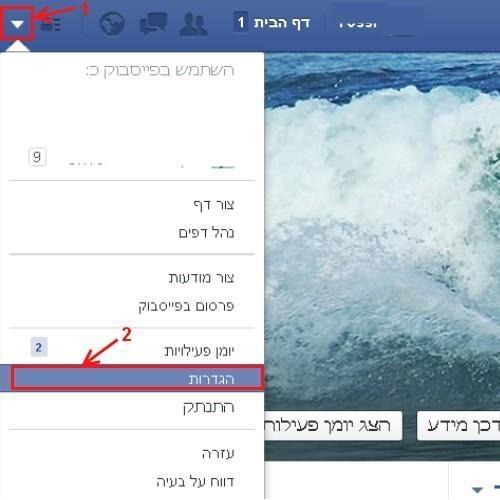
תמונה מספר 1: כניסה להגדרות בחשבון הפייסבוק
3. בלשונית כללי הקליקו על "הורד עותק" (כמתואר בתמונה מספר 2).
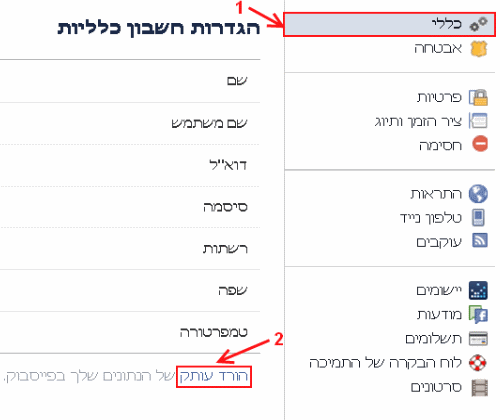
תמונה מספר 2: הורדת עותק של המידע הקיים בחשבון הפייסבוק
4. כעת הקליקו על "צור את הארכיון שלי" על מנת להוריד עותק של המידע בחשבון הפייסבוק (כמותאר בתמונה מספר 3).
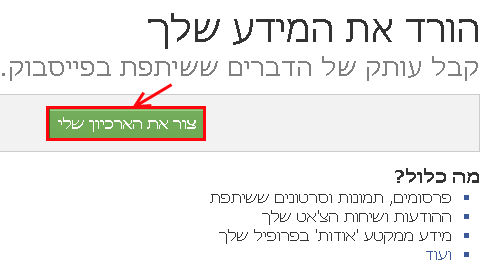
תמונה מספר 3: הורדת קובץ ארכיון מחשבון הפייסבוק
5. כעת תתבקשו להקליד את הסיסמא לפייסבוק, הקלידו אותה ולאחר מכן הקליקו "שלח".
6. בחלון שנפתח הקליקו על "צור את הארכיון שלי" והמתינו (כמתואר בתמונה מספר 4).
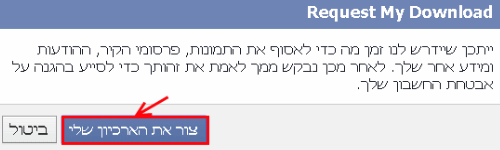
תמונה מספר 4: יצירת קובץ ארכיון בפייסבוק
7. לאחר שהקובץ יהיה מוכן תקבלו הודעה שאומרת שפייסבוק תאסוף את כל הנתונים מהפרופיל האישי שלכם ותשלח אותם לכתובת האימייל איתה הנכם מתחברים לפייסבוק, הקליקו על "אישור" (כמתואר בתמונה מספר 5).
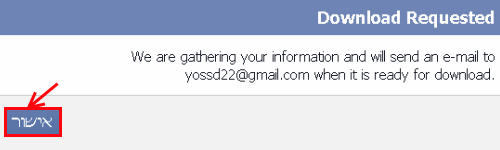
תמונה מספר 5: קובץ הארכיון יישלח לחשבון האימייל
8. לפני שתקבלו את הקובץ עם כל הנתונים שלכם, פייסבוק תשלח לכם אימייל המציין שביקשתם להוריד את כל המידע והתוכן מחשבון הפייסבוק. פייסבוק תציין גם שהקישור להורדת הקובץ יעבוד רק מספר ימים מטעמי ביטחון.
9. לאחר שתקבלו את האימייל השני מפייסבוק, הוא יכיל קישור שדרכו תוכלו להוריד את קובץ מידע השייך לתוכן חשבון הפייסבוק שברשותכם, הקליקו על הקישור המצורף להורדת קובץ המידע (כמתואר בתמונה מספר 6).
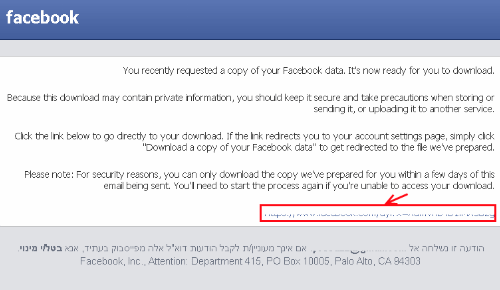
תמונה מספר 6: קישור להורדת קובץ המידע מחשבון הפייסבוק
10. לאחר שהקלקתם על הקישור המצורף תועברו לדף ההורדה בפייסבוק, הקליקו על "הורד ארכיון" (כמתואר בתמונה מספר 7).
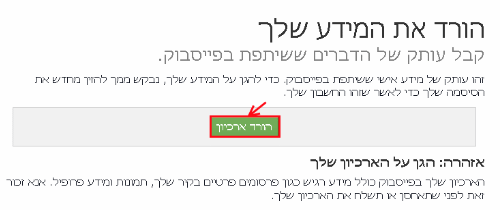
תמונה מספר 7: הורדת קובץ ארכיון
11. כעת תידרשו להקליד את הסיסמא של חשבון הפייסבוק, לאחר שתקלידו את הסיסמא ההורדה תתתחיל וקובץ הארכיון ירד למחשב.
מדריך וידאו המסביר כיצד לגבות את כל הנתונים מהפייסבוק במחשב
מקווים שנהנתם מהמדריך ולמדתם כיצד לבצע גיבוי הכולל תמונות, סטאטוסים, הודעות פרטיות וצ'אט לחשבון הפייסבוק שלכם.
לשאלות והתייעצות שלחו מייל ל- [email protected]
חפשו אותי ב- Google


